幕布的使用操作介绍
时间:2022-10-26 13:30
一些朋友还不太了解幕布这款软件,今天笔者就分享了幕布的使用操作方法,感兴趣的小伙伴们一起学习一下吧!
幕布的使用操作介绍
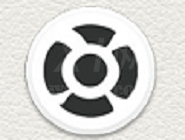
第一次使用,就是注册账号,点击右上角注册,如果已经注册过,点击登录即可。
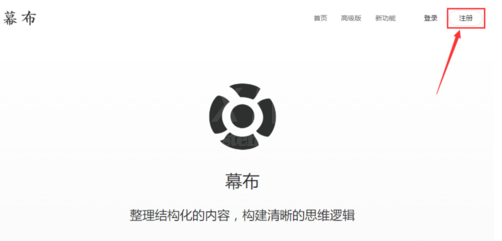
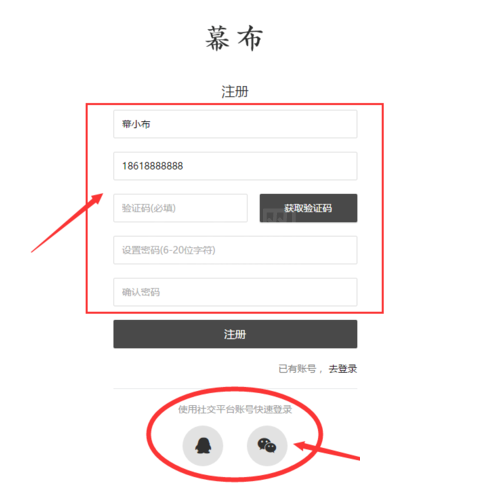
登录之后,就可以新建文件了,创建第一个自己的文件。
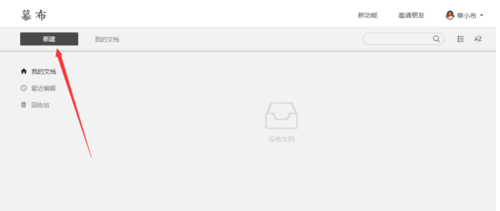
直接就可以编辑写文档了,如果不会可以点击右上角“?”选择“使用教程”,教程基本都是动画演示,很简单。
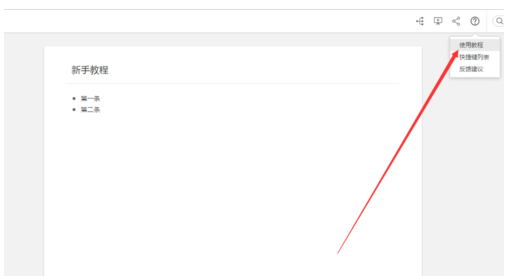
在梳理过程中,也可以打开“快捷键”列表,查看快捷键使用,更高效
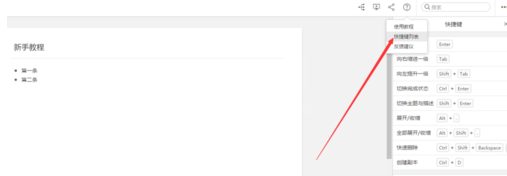
最后写完的文档,可以点击查看“思维导图”,来查看自己的文件。
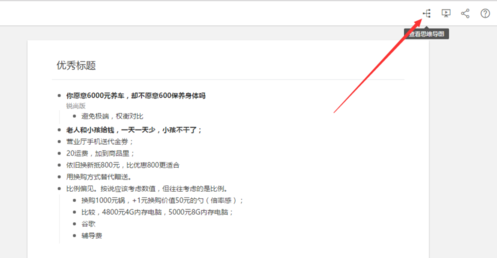

最后要说明,邀请朋友可以兑换高级版功能,快去试试把!
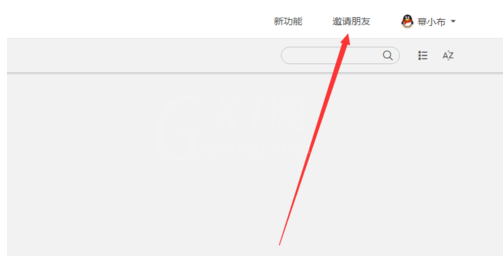
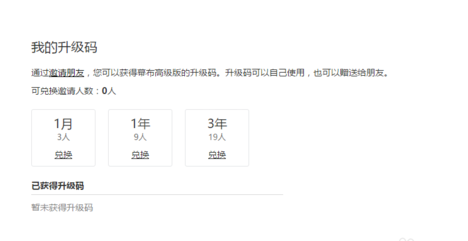
学完本文幕布的使用操作介绍,是不是觉得以后操作起来会更容易一点呢?



























